휴대폰에서 스크린샷을 찍는 방법을 빠르게 알아보세요(모바일 스크린샷 튜토리얼)
- WBOYWBOYWBOYWBOYWBOYWBOYWBOYWBOYWBOYWBOYWBOYWBOYWB앞으로
- 2024-05-09 18:28:291094검색
휴대폰의 스크린샷 기능은 일상생활에서 매우 흔하지만, 휴대폰 조작이 익숙하지 않은 일부 사용자에게는 스크린샷 조작이 다소 복잡해 보일 수 있습니다. 이 문제를 해결하기 위해 이 문서에서는 휴대폰에서 스크린샷을 찍는 가장 간단한 방법을 제공하여 이 기술을 쉽게 익힐 수 있습니다. 이 글에서는 물리적 버튼 스크린샷, 바로가기 동작 스크린샷 및 기타 방법을 포함하여 휴대폰에서 스크린샷을 찍는 일반적인 방법을 자세히 소개합니다. Android 휴대폰이든 Apple 휴대폰이든 자신에게 맞는 스크린샷 방법이 있습니다. 이 글의 안내를 통해 휴대폰에서 스크린샷을 찍는 방법을 빠르게 익혀 필요할 때 중요한 정보를 쉽게 기록하고 공유할 수 있습니다. PHP 편집자 Baicao는 이 기사의 내용을 주의 깊게 읽고 휴대폰에서 스크린샷을 찍는 기술을 마스터하여 휴대폰을 더욱 편리하게 사용할 것을 권장합니다!
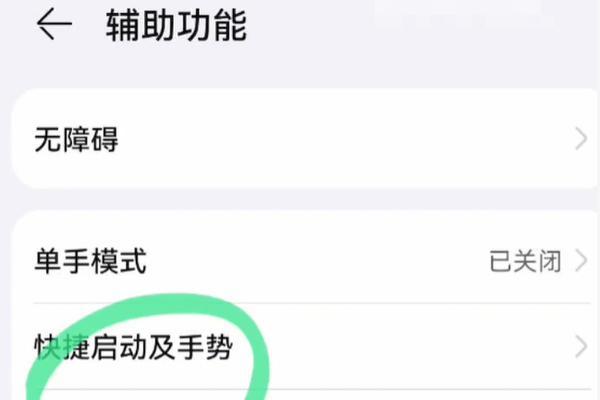
1. 휴대폰 스크린샷이란?
현재 휴대폰 화면의 콘텐츠를 편집하거나 공유하고 캡처하여 이미지 파일로 저장하면 사용자가 특정 작업을 통해 더 자세히 볼 수 있습니다.
2. 휴대폰에서 스크린샷을 찍을 때 일반적으로 사용되는 방법은 무엇인가요?
1. 물리적 버튼 스크린샷 방법: 휴대폰의 "전원 버튼"과 "볼륨 작게" 버튼을 동시에 누르면 스크린샷을 완료할 수 있습니다.
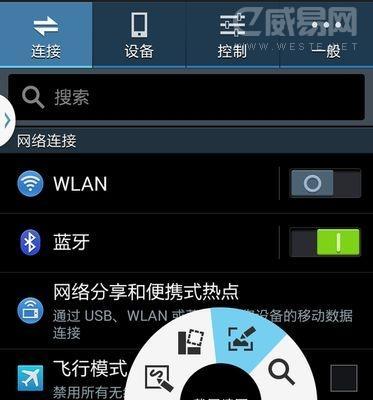
2. 제스처 스크린샷 방법: 일부 휴대폰에서는 손가락으로 화면을 밀거나 원을 그려 스크린샷을 찍는 기능을 지원합니다.
3. 바로가기 메뉴 스크린샷 방법: 클릭하기만 하면 스크린샷이 완성됩니다. 일부 휴대폰 시스템에서는 알림 표시줄이나 빠른 설정에서 직접 스크린샷을 찍을 수 있는 옵션을 제공합니다.
4. 타사 애플리케이션 스크린샷 방법: 일부 스크린샷 애플리케이션은 앱 스토어에서 다운로드하여 설치할 수 있습니다.
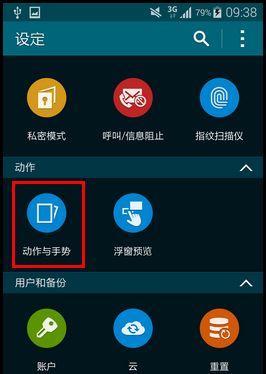
3. 물리적 버튼을 사용하여 스크린샷을 찍는 방법은 무엇인가요?
1. 스크린샷을 찍고 싶은 페이지나 콘텐츠를 엽니다.
2. 휴대폰의 "전원 버튼"과 "볼륨 작게"를 동시에 누르고 키를 길게 누르세요.
3. 그리고 사진 찍는 소리를 내면 화면이 한 번 깜박여 스크린샷이 성공했음을 알립니다.
4. 스크린샷 이미지는 휴대폰의 사진 앨범이나 스크린샷 폴더에 자동으로 저장됩니다.
4. 제스처 스크린샷 방법을 사용하는 방법은 무엇입니까?
1. 휴대폰 설정 인터페이스에서 "제스처" 또는 "접근성" 옵션을 찾아 엽니다.
2. 해당 제스처 동작을 설정하고 제스처 스크린샷 기능을 활성화합니다.
3. 스크린샷을 찍어야 하는 페이지나 콘텐츠에서 설정된 동작을 수행합니다.
4. 스크린샷이 성공했음을 나타내며 화면이 깜박이고 카메라 소리가 납니다.
5. 스크린샷 이미지는 휴대폰의 사진 앨범이나 스크린샷 폴더에 자동으로 저장됩니다.
5. 바로가기 메뉴 스크린샷 방법을 사용하는 방법은 무엇인가요?
1. 스크린샷을 찍고 싶은 페이지나 콘텐츠를 엽니다.
2. 알림바를 아래로 슬라이드하거나 빠른 설정 패널을 엽니다.
3. 스크린샷 아이콘을 클릭하고 바로가기 메뉴에서 스크린샷 옵션을 찾으세요.
4. 스크린샷이 성공했음을 나타내며 화면이 깜박이고 사진 소리가 납니다.
5. 스크린샷 이미지는 휴대폰의 사진 앨범이나 스크린샷 폴더에 자동으로 저장됩니다.
6. 타사 애플리케이션을 사용하여 스크린샷을 찍는 방법은 무엇입니까?
1. 휴대폰 모델에 적합한 스크린샷 앱을 검색하여 다운로드하고 앱 스토어를 엽니다.
2. 스크린샷 애플리케이션을 설치하고 엽니다.
3. 앱에서 제공하는 지침에 따라 스크린샷 작업을 완료하세요.
4. 스크린샷 이미지는 휴대폰의 사진 앨범이나 스크린샷 폴더에 자동으로 저장됩니다.
7. 팁: 스크린샷을 편집하고 공유하는 방법은 무엇인가요?
1. 원하는 스크린샷을 찾아 휴대폰의 사진 앨범이나 스크린샷 폴더를 엽니다.
2. 이미지에서 그래피티를 선택하고 클릭하면 텍스트 자르기, 옵션 추가 등의 작업을 수행할 수 있습니다.
3. 편집 완료 후 수정된 이미지를 저장하려면 "저장" 버튼을 클릭하세요.
4. 채팅 애플리케이션 및 기타 방법을 통해 다른 사람과 공유하고 소셜 미디어를 통해 사진을 공유하도록 선택할 수 있습니다.
8. 스크린샷에 관해 자주 묻는 질문
1. 왜 스크린샷에 소리가 나지 않나요? 설정에서 켤 수 있으며, 일부 휴대폰에서는 기본적으로 스크린샷 사운드가 꺼집니다.
2. 스크린샷은 어디에 저장되나요? 스크린샷 사진은 일반적인 상황에서 사진 앨범이나 휴대폰의 스크린샷 폴더에 저장됩니다.
3. 스크린샷을 찍은 후 저장된 사진을 찾는 방법은 무엇인가요? 파일 관리자 및 기타 도구는 사진 앨범을 통해 저장된 스크린샷을 찾을 수 있습니다.
4. 스크린샷을 찍는 데 시간 제한이 있나요? 일반적인 상황에서는 언제든지 스크린샷을 찍을 수 있습니다.
결론: 흥미로운 콘텐츠를 공유하고 저장하며, 휴대폰 스크린샷 기술을 익히면 더욱 편리하게 녹화할 수 있습니다. 이 문서에 소개된 몇 가지 간단한 방법을 통해 빠르고 쉽게 스크린샷 찍기를 시작할 수 있습니다. 물리적 버튼, 제스처, 바로가기 메뉴, 타사 애플리케이션 등 다양한 요구 사항을 충족할 수 있는 더 나은 사용자 경험을 제공하세요. 와서 시험해 보세요!
위 내용은 휴대폰에서 스크린샷을 찍는 방법을 빠르게 알아보세요(모바일 스크린샷 튜토리얼)의 상세 내용입니다. 자세한 내용은 PHP 중국어 웹사이트의 기타 관련 기사를 참조하세요!

